Вопросы по работе Outlook Mobile
Обращаем Ваше внимание, что особенностью работы всех приложений Microsoft для мобильных устройств, является то, что такие приложения (Outlook Mobile, Skype for business, Teams и тд) осуществляют подключения через сервера-посредники, контролируемые компанией Microsoft и находящимися за пределами РФ, через которые и обрабатываются все подключения. Работа серверов-посредников Microsoft, их логика работы, доступность и проблемы работоспособности является зоной ответственности Microsoft.
Так же отметим, что при блокировке\фильтрации доступности целевых серверов-посредников со стороны ТСПУ\магистральных провайдеров\отдельных операторов связи\Microsoft целевые приложения могут работать не корректно или быть полностью не работоспособны.
В связи с чем мы рекомендуем так же рассмотреть альтернативные почтовые мобильные клиенты, которые подключаются напрямую к почтовому серверу и у которых нет таких ограничений как у Outlook Mobile. К примеру такие как встроенные почтовые клиенты на мобильных устройствах, либо бесплатные Blue Mail, Aqua Mail и др. Подключение мобильных почтовых клиентов
Функциональность и особенности работы приложения Outlook Mobile и приложений сторонних вендоров не относятся к поддержке облачных почтовых сервисов Softline.
В данной статье собраны наиболее частые проблемы в работе мобильного почтового клиента Outlook Mobile (Android/IOS) и пути их решения.
Наиболее частой проблемой в работе Outlook Mobile является то, что не приходят новые письма, хотя в настольных или почтовых WEB-обозревателях они присутствуют. А также если в папках отображаются только новые сообщения, а старых нет.
Следует учитывать, что со стороны почтовых сервисов Softline не установлены какие-либо политики ограничения работы мобильных приложений, включая и ограничение количества подгружаемых писем в мобильные клиенты. Если почта работает исправно в настольных или почтовых WEB-обозревателях MS Outlook, то значит, что проблема связана с Outlook Mobile.
Рекомендуем проделать следующие действия:
- Выполнить обновление приложения.
- Сделать сброс учетной записи в приложении (удалить настройки учетной записи и создать ее заново).
- Удалить и заново установить приложение.
- Согласно рекомендации Microsoft, можно попробовать удалить связь с мобильным устройством через owa.
Для этого нужно авторизоваться под нужным пользователем в owa. Далее перейти в раздел "Параметры"(вверху справа значок шестеренки) -> Общие -> Мобильные устройства -> Значок удаления.
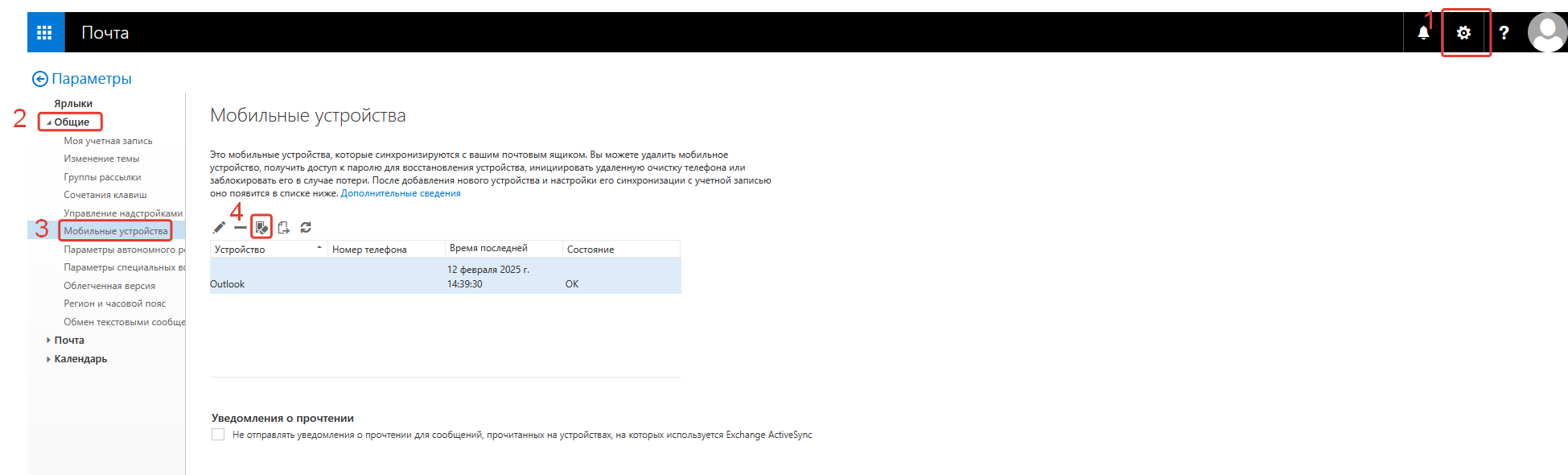
Производим удаление связи. Далее после удаления нужно выключить мобильное устройство и через несколько секунд включить его снова. Затем нужно синхронизировать почтовый ящик заново.
- Дополнительный вариант, можно в настольном клиенте создать временную папку, перенести целевые данные туда, а затем вернуть в исходную.
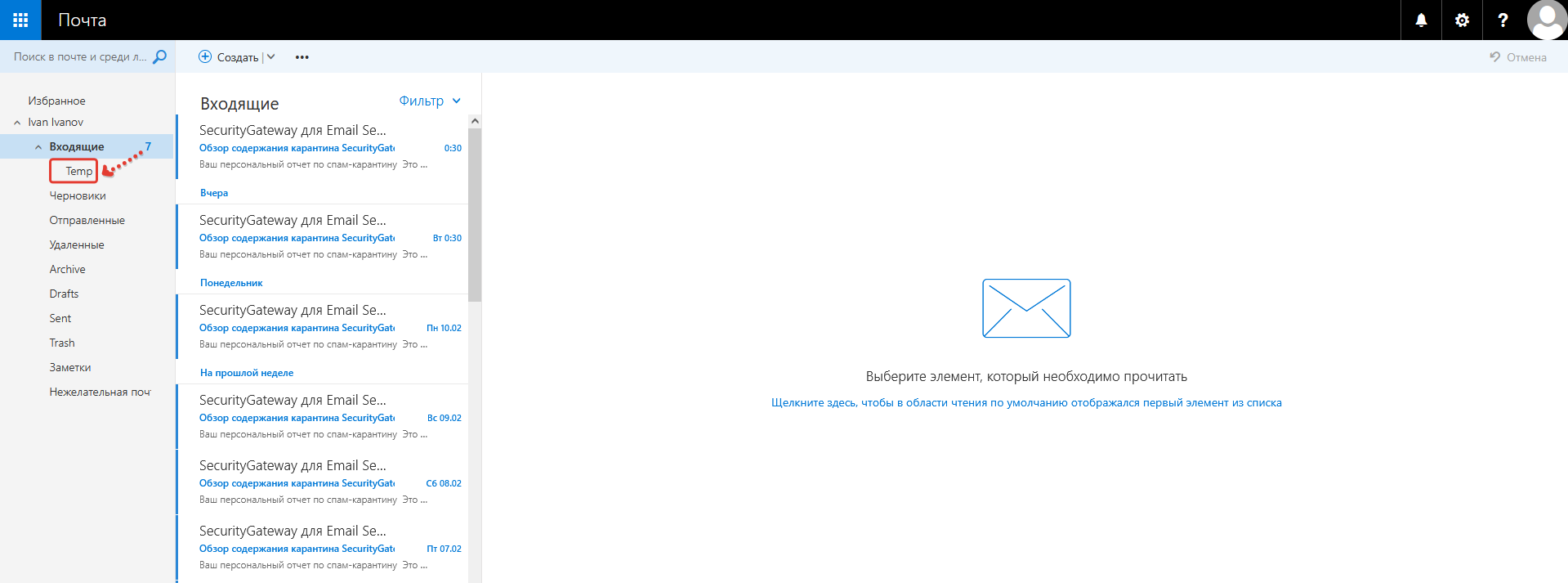
- Еще как возможная причина в отсутствии синхронизации на мобильных устройствах - это достижение максимального количества элементов в папках. Влиять на выбор периода загрузки сообщений не представляется возможным - это информация из официального FAQ в самом приложении Outlook Mobile (левый верхний угол на значке Exchange -> левый нижний угол на значке шестеренки -> в самом низу "Справка и отзывы" -> "Вопросы и ответы" -> "Часто задаваемые вопросы" -> "Какая часть электронной почты синхронизируется с приложением?").

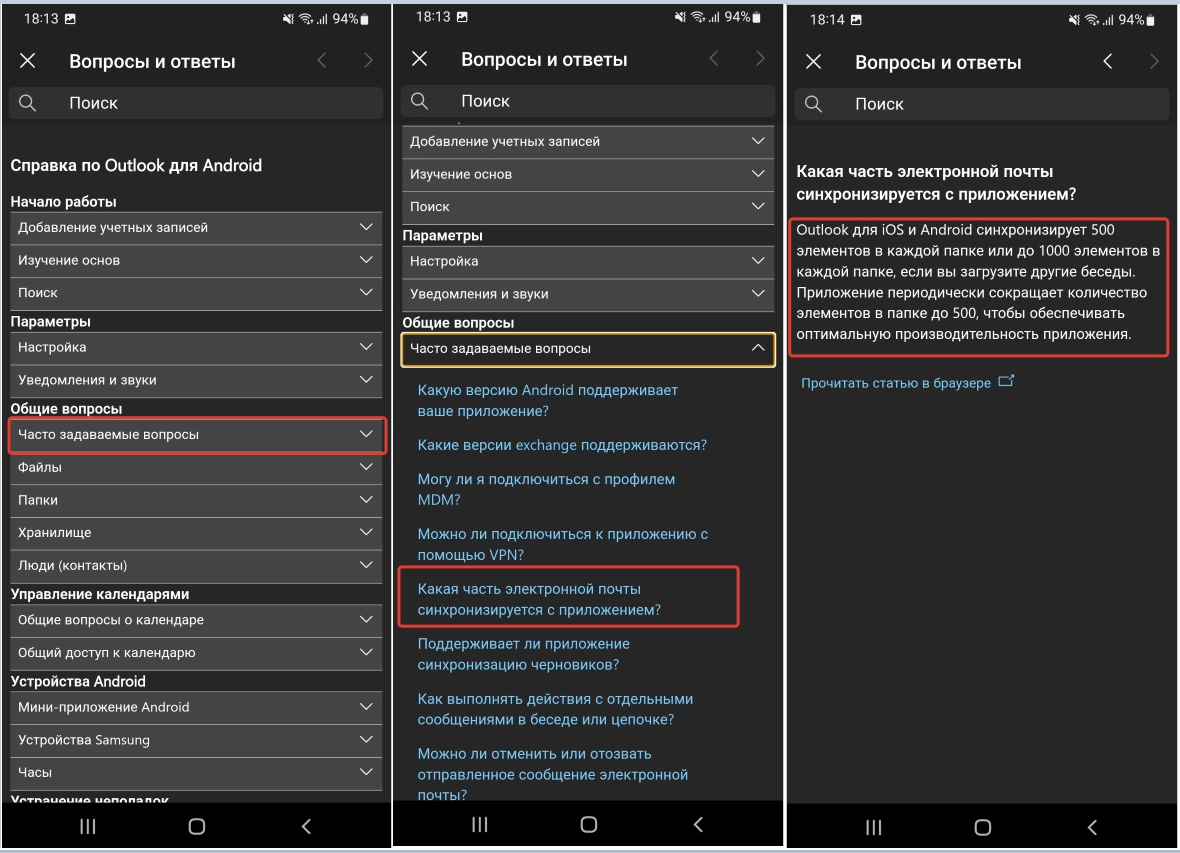
В логику работы приложения заложена возможность синхронизации 500 элементов в каждой папке или до 1000 элементов в каждой папке, если загружаются другие беседы.
Чтобы проверить это условие, можно удалить несколько ненужных писем в папке "Входящие" и посмотреть будут ли подгружены новые письма. По логике разработчиков должно будет подгрузиться столько же писем, сколько и было удалено. Если новые письма появились, то Ваше мобильное приложение работает нормально.
Отображение только 500/1000 элементов - это уже особенность работы конкретного приложения и к сожалению, повлиять на работу его разработчиков мы не можем. Подобные ограничения вызваны работой данного мобильного клиента и не связаны с предоставляемым сервисом "Виртуальный офис. Multitenant" и другими почтовыми решениями Softline.
Общие ящики и папки
Для подключения общего почтового ящика через сторонние почтовые клиенты требуется указать адрес электронный почты общего почтового ящика, а имя пользователя и пароль делегата, у которого выставлены права "Full Access" к данному общему почтовому ящику. У некоторых почтовых приложений smtp-модули могут не принимать UPN в качестве имени пользователя и могут потребовать имя пользователя в инфраструктурном домене, где происходит авторизация этого пользователя. Данная функция будет поддерживаться только если приложение поддерживает работу Active Sync и протокол MAPI. В разных версиях Outlook Mobile данная функция может работать не стабильно, вплоть до ее полного отключения.
Функционал Outlook Mobile, не заявлен вендором для полноценной работы с общими почтовыми ресурсами (включая on-premises Exchange) – это ограничение установлено Microsoft. Работа с общими ресурсами через мобильные приложения является привилегией Exchange Online (Microsoft 365). Данные ограничения не распространяются на настольные почтовые клиенты Outlook.
Частые запросы паролей в Outlook Mobile и других мобильных почтовых клиентах
Повторные запросы пароля при работе Microsoft Exchange через мобильные приложения (Outlook, стандартный почтовый клиент iOS/Android и др.) могут быть вызваны:
- Обновлением почтового клиента (сброс токенов авторизации);
- Использованием базовой аутентификации — Microsoft постепенно отключает этот метод, что вызывает нестабильную работу и постоянные запросы пароля (подробнее);
- Миграцией почтового ящика — после перехода на другой сервис может устареть кеш приложения и потребуется повторная авторизация;
- Блокировками или нестабильностью работы серверов Microsoft, через которые проходят все мобильные подключения;
- Синхронизационными ошибками или устаревшими токенами доступа.
Что делать для решения:
- Обновить приложение до последней версии.
- Выполнить сброс учетной записи в мобильном клиенте (удалить и добавить ее заново).
- В случае недавнего перехода на другой сервис — удалить кэш приложения, переустановить почтовый клиент.
- Для Outlook Mobile — удалить связь с устройством в OWA, затем пересоздать профиль.
- В случае системной блокировки со стороны провайдера либо Microsoft — использовать альтернативные мобильные приложения, подключающиеся напрямую к почтовому серверу.

Не нашли инструкцию?
Заполните форму, и наш специалист свяжется с вами.
Мы дополним информацию и ответим на ваш вопрос.
Оставить заявку






























